iPhone – Benutzerhandbuch
- Willkommen
- Neue Funktionen in iOS 14
-
- Beenden des Ruhezustands und Entsperren
- Anpassen der Lautstärke
- Ändern der Töne und des Vibrationsverhaltens
- Zugriff auf Funktionen aus dem Sperrbildschirm
- Apps öffnen
- Aufnehmen eines Bildschirmfotos oder des Bildschirminhalts
- Ändern oder Sperren der Bildschirmausrichtung
- Ändern des Hintergrundbilds
- Verwenden von Live Photos als Hintergrund
- Verlagern von Objekten auf dem Bildschirm
- Mit dem iPhone suchen
- Verwenden von AirDrop zum Senden von Objekten
- Ausführen von Schnellaktionen
- Verwenden und Anpassen des Kontrollzentrums
- Hinzufügen von Widgets
- Aufladen der Batterie und Prüfen der Batterielaufzeit
- Bedeutung der Statussymbole
- Reisen mit dem iPhone
-
- Rechner
- Kompass
-
- Einrichten von FaceTime
- Tätigen und Annehmen von Anrufen
- Tätigen eines Gruppenanrufs mit FaceTime
- Aufnehmen eines Live Photo
- Verwenden anderer Apps während eines Anrufs
- Hinzufügen von Kameraeffekten
- Ändern der Audio- und Videoeinstellungen
- Beenden eines Anrufs oder Umschalten zur App „Nachrichten“
- Blockieren unerwünschter Anrufer
-
- Sammeln von Fitness- und Gesundheitsinformationen
- Anlegen eines Gesundheitsprofils
- Anzeigen von Fitness- und Gesundheitsinformationen
- Verfolgen des Menstruationszyklus
- Tracken des Lautstärkepegels von Kopfhörern und Umgebungsgeräuschen
-
- Einführung zu Schlafplänen
- Einrichten deines ersten Schlafplans
- Deaktivieren von Weckern und Löschen von Schlafplänen
- Hinzufügen oder Ändern von Schlafplänen
- Verwenden des iPhone im Schlafmodus
- Schnelles Aktivieren und Deaktivieren des Schlafmodus auf dem iPhone
- Ändern deines Schlafziels und weiterer Schlafoptionen
- Anzeigen des Schlafprotokolls
- Teilen von Gesundheits- und Fitnessdaten
- Herunterladen der Gesundheitsakte
- Notfallpass erstellen und teilen
- Überwachen der Gesundheit mit der Gesundheits-Checkliste
- Registrierung als Organspender
- Erstellen eines Backups deiner Gesundheitsdaten
-
- Einführung in die App „Home“
- Einrichten von Geräten
- Geräte steuern
- Hinzufügen weiterer Haushalte
- Konfigurieren eines HomePod
- Konfigurieren von Kameras
- Gesichtserkennung
- Konfigurieren eines Routers
- Erstellen und Verwenden von Szenen
- Steuern deines Zuhauses mit Siri
- Steuern deines Zuhauses
- Erstellen einer Automation
- Teilen der Steuerung mit anderen Personen
-
- Schreiben einer E-Mail-Nachricht
- Hinzufügen von Anhängen
- Adressieren und Senden von E-Mail-Nachrichten
- Anzeigen einer E-Mail-Nachricht
- Speichern eines E-Mail-Entwurfs
- Markieren und Filtern von E-Mail-Nachrichten
- Verwalten deiner E-Mail-Nachrichten
- Suchen nach einer E-Mail-Nachricht
- Löschen und Wiederherstellen von E-Mail-Nachrichten
- Umgang mit Anhängen
- Drucken von E-Mail-Nachrichten
-
- Anzeigen von Karten
-
- Suchen von Orten
- Finden von Sehenswürdigkeiten und Dienstleistungen in der Nähe
- Abrufen von Informationen über Orte
- Markieren von Orten
- Teilen von Orten
- Sichern von Lieblingsorten
- Entdecken von neuen Orten mit Reiseführern
- Organisieren von Orten in „Meine Reiseführer“
- Abrufen von Verkehrs- und Wetterinformationen
- Löschen von signifikanten Ortsangaben
-
- Verwenden von Siri, Karten und Widgets für Routen
- Wählen der bevorzugten Fortbewegungsart
- Abrufen von Fahrtrouten
- Melden von Verkehrsstörungen
- Suchen nach deinem geparkten Auto
- Abrufen von Fahrradrouten
- Suchen von Orten zum Anhalten
- Abrufen von Fußgängerrouten
- Abrufen von ÖPNV-Routen
- Anzeigen der Routen- oder Wegbeschreibungsübersicht in einer Liste
- Ändern von Audioeinstellungen für detaillierte Wegbeschreibungen
- Auswählen anderer Routenoptionen
- Abrufen von Routen zwischen beliebigen Orten
- Löschen von kürzlich angezeigten Routen
- Routen in der App „Karten“ auf dem Mac ermitteln
- Beitragen zur Korrektur und Verbesserung der App „Karten“
- Buchen eines Fahrdiensts
-
- Einrichten der App „Nachrichten“
- Senden und Empfangen von Nachrichten
- Senden einer Nachricht an eine Gruppe oder ein Unternehmen
- Teilen von Fotos, Videos und Audionachrichten
- Animieren von Nachrichten
- Verwenden von mit iMessage kompatiblen Apps
- Memoji verwenden
- Senden eines Digital Touch-Effekts
- Senden und Empfangen von Geldbeträgen mit Apple Pay
- Ändern von Mitteilungen
- Blockieren, Filtern und Melden von Nachrichten
- Löschen von Nachrichten
-
- Laden von Musik
- Anzeigen von Alben, Playlists und anderen Objekten
- Wiedergeben von Musik
- Hinzufügen von Musik zur Warteliste
- Anhören von Radiosendern
-
- Apple Music abonnieren
- Anhören von verlustfrei komprimierter Musik (Format „Lossless“)
- Anhören von Dolby Atmos-Musik
- Entdecken neuer Musiktitel
- Hinzufügen von Musiktiteln zum Offline-Anhören
- Empfangen auf dich zugeschnittener Empfehlungen
- Anhören von Radiosendern
- Suchen nach Musik
- Erstellen von Playlists
- Anzeigen der Musikauswahl deiner Freunde
- Verwenden von Siri für die Musikwiedergabe
- Art der Musikwiedergabe ändern
-
- Tätigen von Anrufen
- Tätigen von Notrufen
- Annehmen oder Ablehnen eingehender Anrufe
- Vorgehen während eines Telefonats
- Abhören der Voicemail
- Auswählen von Klingeltönen und Vibrationsmustern
- Tätigen von Anrufen über ein WLAN
- Einrichten von Rufweiterleitung und Anklopfen/Makeln
- Blockieren unerwünschter Anrufe
-
- Anzeigen von Fotos und Videos
- Löschen oder Ausblenden von Fotos und Videos
- Bearbeiten von Fotos und Videos
- Bearbeiten von Live Photos
- Bearbeiten von Fotos im Porträtmodus
- Verwalten von Fotos in Alben
- Suchen in der App „Fotos“
- Teilen von Fotos und Videos
- Anzeigen von Rückblicken
- Suchen nach Personen in der App „Fotos“
- Durchsuchen der Fotos nach Aufnahmeort
- Verwenden von iCloud-Fotos
- Teilen von Fotos mittels geteilter Alben in iCloud
- Verwenden des Albums „Mein Fotostream“
- Importieren von Fotos und Videos
- Drucken von Fotos
- Kurzbefehle
- Aktien
- Tipps
- Übersetzen
-
- Aufbewahren von Karten aller Art in der App „Wallet“
- Einrichten von Apple Pay
- Kontaktloses Bezahlen
- Verwenden von Apple Pay in Apps, App Clips und Safari
- Verwenden von Apple Cash
- Apple Card verwenden
- Verwalten von Karten und Aktivitäten
- Bezahlen im ÖPNV
- Autoschlüssel
- Verwenden von Studierendenausweisen
- Hinzufügen und Verwalten von Karten
- Verwenden von Karten
- Wetter
-
- Einrichten der Familienfreigabe
- Laden der Käufe von Familienmitgliedern
- Teilen von Käufen stoppen
- Aktivieren der Option „Vor dem Kaufen nachfragen“
- Konfigurieren von Apple Cash für Familien
- Teilen deiner Apple Card
- Teilen von Abonnements und iCloud-Speicher
- Teilen von Fotos, Kalendern und anderen Objekten mit Familienmitgliedern
- Ortung eines vermissten Geräts eines Familienmitglieds
- Einrichten der Bildschirmzeit über die Familienfreigabe
-
- Ladekabel
- Netzteile
- MagSafe-Ladegeräte und MagSafe Battery Packs
- MagSafe-Cases und MagSafe-Hüllen
- Qi-zertifizierte kabellose Ladegeräte
-
- Konfigurieren von AirPods
- Laden der AirPods
- Starten und Stoppen der Audiowiedergabe
- Ändern der AirPods-Lautstärke
- Tätigen und Annehmen von Anrufen mit den AirPods
- Wechseln der AirPods zwischen Geräten
- Verwenden von Siri mit den AirPods
- Anhören und Beantworten von Nachrichten
- Teilen der Audiowiedergabe mit AirPods und Beats-Kopfhörern
- Ändern der Geräuschkontrollmodi
- Steuern von 3D-Audio
- AirPods neu starten
- Ändern des Namens der AirPods und anderer Einstellungen
- Verwenden anderer Bluetooth-Kopfhörer
- Verwenden von EarPods
- Prüfen der Lautstärkepegel von Kopfhörern
- Apple Watch
- HomePod und andere kabellose Lautsprecher
- Externe Speichergeräte
- Magic Keyboard
- Drucker
-
- Teilen der Internetverbindung
- Erlauben von Telefonanrufen auf iPad, iPod touch und Mac
- Handoff von Aufgaben zwischen iPhone und Mac
- Ausschneiden, Kopieren und Einsetzen zwischen iPhone und anderen Geräten
- Herstellen einer Verbindung zwischen iPhone und Computer über ein Kabel
- Synchronisieren des iPhone mit deinem Computer
- Übertragen von Dateien zwischen dem iPhone und deinem Computer über iTunes
-
- Einführung zu CarPlay
- Herstellen der Verbindung mit CarPlay
- Verwenden von Siri
- Verwenden der integrierten Bedienelemente deines Fahrzeugs
- Verwenden der detaillierten Wegbeschreibungen
- Melden von Verkehrsstörungen
- Ändern der Kartenansicht
- Tätigen von Anrufen
- Wiedergeben von Musik
- Anzeigen deines Kalenders
- Senden und Empfangen von Textnachrichten
- Wiedergeben von Podcasts
- Wiedergabe von Hörbüchern
- Anhören von News-Storys anhören
- Steuern deines Zuhauses
- Verwenden anderer Apps mit CarPlay
- Ändern der Anordnung von Symbolen auf dem CarPlay-Home-Bildschirm
- Ändern der Einstellungen in CarPlay
-
- Einführung in die Funktionen der Bedienungshilfen
-
-
- Aktivieren und Einüben von VoiceOver
- Ändern der VoiceOver-Einstellungen
- Erlernen von VoiceOver-Gesten
- iPhone mit VoiceOver-Gesten bedienen
- Steuern von VoiceOver mithilfe des Rotors
- Verwenden der Bildschirmtastatur
- Schreiben mit dem Finger
- Verwenden von VoiceOver mit einer externen Apple-Tastatur
- Verwenden eines Brailledisplays
- Direkte Eingabe von Brailleschrift
- Anpassen von Gesten und Tastaturkurzbefehlen
- Verwenden von VoiceOver mit einem Zeigergerät
- Verwenden von VoiceOver in Apps
- Zoomen
- Lupe
- Personenerkennung
- Anzeige & Textgröße
- Bewegung
- Gesprochene Inhalte
- Audiobeschreibungen
-
-
- Verwenden der integrierten Sicherheits- und Datenschutzfunktionen
-
- Schützen deiner Apple-ID
- Mit Apple anmelden
- Automatisches Ausfüllen von starken Passwörtern
- Ändern eines schwachen Passworts
- Automatisches Ausfüllen von SMS-Codes auf dem iPhone
- Sicheres Teilen von Passwörtern mit AirDrop
- Verfügbarkeit von Passwörtern auf all deinen Geräten
- Verwalten der Zwei-Faktor-Authentifizierung
-
- Neustarten des iPhone
- Neustart des iPhone erzwingen
- Aktualisieren von iOS
- Erstellen eines Backups deines iPhone
- Zurücksetzen des iPhone auf die Standardwerte
- Wiederherstellen aller Inhalte aus einem Backup
- Wiederherstellen von gekauften und gelöschten Objekten
- Verkaufen oder Verschenken deines iPhone
- Löschen des iPhone
- Installieren oder Entfernen von Konfigurationsprofilen
-
- Wichtige Informationen zur Sicherheit
- Wichtige Informationen zur Handhabung
- Abrufen von Informationen über dein iPhone
- Anzeigen oder Ändern der Einstellungen für die Mobilfunknutzung
- Weitere Ressourcen für Software und Service
- FCC-Konformitätserklärung
- ISED-Konformitätserklärung (Kanada)
- Ultrabreitband-Informationen
- Informationen zu Laserklasse 1
- Apple und die Umwelt
- Informationen zur Entsorgung und zum Recycling
- Copyright
Tätigen von Anrufen auf dem iPhone
Um in der App „Telefon“ ![]() einen Anruf zu tätigen, kannst du die Nummer über den Ziffernblock eingeben, auf einen Eintrag in der Liste der Favoriten oder der Anrufliste tippen oder eine Nummer in der Liste deiner Kontakte auswählen.
einen Anruf zu tätigen, kannst du die Nummer über den Ziffernblock eingeben, auf einen Eintrag in der Liste der Favoriten oder der Anrufliste tippen oder eine Nummer in der Liste deiner Kontakte auswählen.
Nummer wählen
Siri fragen: Sage „Anruf“ oder „Wählen“ und sprich die Rufnummer. Bei der Sprachwahl musst du jede Ziffer für sich sprechen, zum Beispiel: „vier eins fünf, fünf fünf fünf ...“ Für den Vorwahlbereich „800“ in den USA kannst du „achthundert“ sagen. Konversation mit Siri erlernen.
Gehe alternativ wie folgt vor:
Tippe auf „Ziffernblock“.
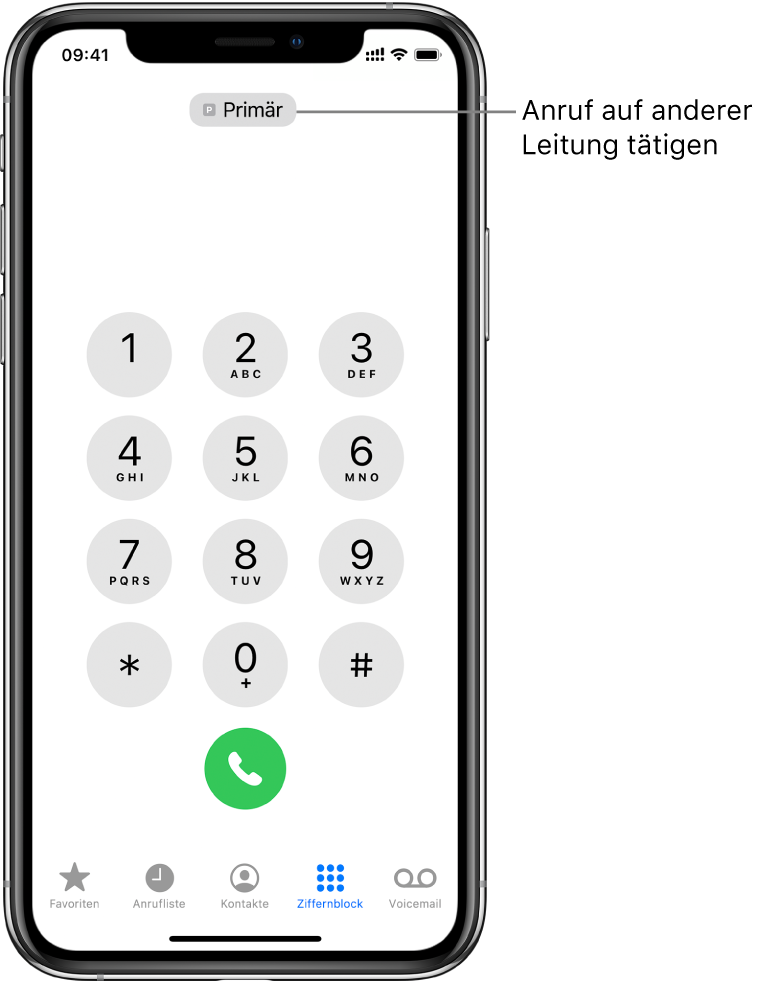
Führe beliebige der folgenden Schritte aus:
Andere Leitung verwenden: Tippe bei Dual-SIM-Modellen auf die oben angezeigte Leitung und wähle die gewünschte Leitung aus.
Nummer über Ziffernblock eingeben: Tippe auf
 , falls du dich bei der Nummerneingabe vertippst.
, falls du dich bei der Nummerneingabe vertippst.Nummer ein weiteres Mal wählen: Tippe auf
 , um die zuletzt gewählte Nummer einzublenden. Tippe danach erneut auf
, um die zuletzt gewählte Nummer einzublenden. Tippe danach erneut auf  , um die eingeblendete Nummer zu wählen.
, um die eingeblendete Nummer zu wählen.Zuvor kopierte Nummer einsetzen: Tippe auf das Eingabefeld für Telefonnummern über dem Ziffernblock und danach auf „Einsetzen“.
Weiche Pause (von 2 Sekunden Dauer) einfügen: Lege den Finger auf die Taste „*“ (Stern), bis das Komma (,) erscheint.
Harte Pause einfügen (zum Anhalten des Wählvorgangs bis zum Drücken der Taste „Anrufen“): Lege den Finger auf die Taste „#“, bis das Semikolon/der Strichpunkt (;) erscheint.
Pluszeichen (+) für internationale Anrufe einfügen: Lege den Finger auf die Taste „0“, bis das Pluszeichen (+) erscheint.
Tippe auf
 , um den Anruf zu starten.
, um den Anruf zu starten.
Tippe auf ![]() , um den Anruf zu beenden.
, um den Anruf zu beenden.
Favoriten anrufen
Tippe auf „Favoriten“ und wähle einen der Einträge in der Liste, um den Anruf zu tätigen.
Bei Dual-SIM-Modellen wird die Leitung für den Anruf auf dem iPhone entsprechend der folgenden Prioritätsliste ausgewählt:
Die für den Kontakt bevorzugte Leitung (sofern eine Leitung festgelegt wurde)
Die Leitung, die zuletzt für einen Anruf an den oder von dem Kontakt verwendet wurde
Die Standardleitung für Sprachanrufe
Führe beliebige der folgenden Schritte aus, um die Liste deiner Favoriten zu verwalten:
Favoriten hinzufügen: Tippe auf
 und wähle einen Kontakt aus.
und wähle einen Kontakt aus.Favoriten neu anordnen oder löschen: Tippe auf „Bearbeiten“.
Erneut wählen oder Anruf in der Anrufliste beantworten
Siri fragen: Sage zum Beispiel: „Rufe die letzte Nummer erneut an“ oder „Beantworte den letzten Anruf.“ Konversation mit Siri erlernen.
Du kannst außerdem beliebige der folgenden Schritte ausführen:
Tippe auf „Anrufliste“ und wähle einen der Einträge in der Liste, um einen Anruf zu tätigen.
Tippe auf
 , wenn du mehr über einen Anruf und den jeweiligen Anrufer wissen möchtest.
, wenn du mehr über einen Anruf und den jeweiligen Anrufer wissen möchtest.Ein rotes Etikett zeigt an, wie viele Anrufe du verpasst hast.
Eine Person in der Liste deiner Kontakte anrufen
Siri fragen: Sage zum Beispiel: „Mobilnummer von Britta anrufen.“ Konversation mit Siri erlernen.
Gehe alternativ wie folgt vor:
Tippe in der App „Telefon“ auf „Kontakte“.
Tippe auf den Kontakt und danach auf die Rufnummer, die du anrufen möchtest.
Bei Dual-SIM-Modellen wird für einen Anruf die Standardleitung für Sprachanrufe verwendet, wenn für einen Kontakt keine bevorzugte Leitung festgelegt wurde.
Einstellungen für abgehende Anrufe ändern
Wähle „Einstellungen“
 > „Telefon“.
> „Telefon“.Führe beliebige der folgenden Schritte aus:
Option „Meine Anrufer-ID senden“ aktivieren: (GSM) Deine Telefonnummer erscheint im Bereich „Meine Nummer“. Beim FaceTime-Anrufen wird deine Telefonnummer auch angezeigt, wenn die Option „Meine Anrufer-ID senden“ deaktiviert ist.
Option „Wählhilfe“ für internationale Anrufe aktivieren: (GSM) Wenn du die Option „Wählhilfe“ aktivierst, fügt das iPhone automatisch die richtige Länder- oder Ortsvorwahl hinzu, wenn du Personen aus der Liste deiner Kontakte oder Favoriten anrufst.
Weitere Informationen zu Gesprächen ins Ausland (und zu Gebühren und sonstigen möglicherweise anfallenden Kosten) erhältst du bei deinem Mobilfunkanbieter.
ACHTUNG: Wichtige Informationen zum Vermeiden von Ablenkungen, die zu gefährlichen Situationen führen könnten, findest du unter Wichtige Informationen zur Sicherheit des iPhone.